
បន្ទាប់ពីតំឡើង Bluestacks ការដាក់ពាក្យសុំត្រូវបានធ្វើឡើងដោយប្រើក្តារចុចកុំព្យួទ័រឬកុំព្យូទ័រយួរដៃ? លំនាំដើម។ ទោះជាយ៉ាងណាក៏ដោយប្រភេទទិន្នន័យប្រភេទនេះមិនតែងតែដំណើរការបានត្រឹមត្រូវទេ។ ឧទាហរណ៍នៅពេលប្តូរទៅអង់គ្លេសដើម្បីបញ្ចូលពាក្យសម្ងាត់ប្លង់មិនតែងតែផ្លាស់ប្តូរទេហើយដោយសារតែនេះការបញ្ចូលទិន្នន័យផ្ទាល់ខ្លួនក្លាយជាមិនអាចទៅរួចទេ។ ប៉ុន្តែបញ្ហានេះអាចត្រូវបានដោះស្រាយហើយផ្លាស់ប្តូរការកំណត់ដំបូង។ ឥឡូវខ្ញុំនឹងបង្ហាញពីរបៀបផ្លាស់ប្តូរភាសាបញ្ចូលនៅ Bluestacks ។
ទាញយក Bluestacks
ផ្លាស់ប្តូរភាសានៃការបញ្ចូល
1. ទៅខ។ "ការកំណត់" Bluestacks ។ ដេលចមហរ "ជ្រើសរើសអ៊ីម៉ែល".
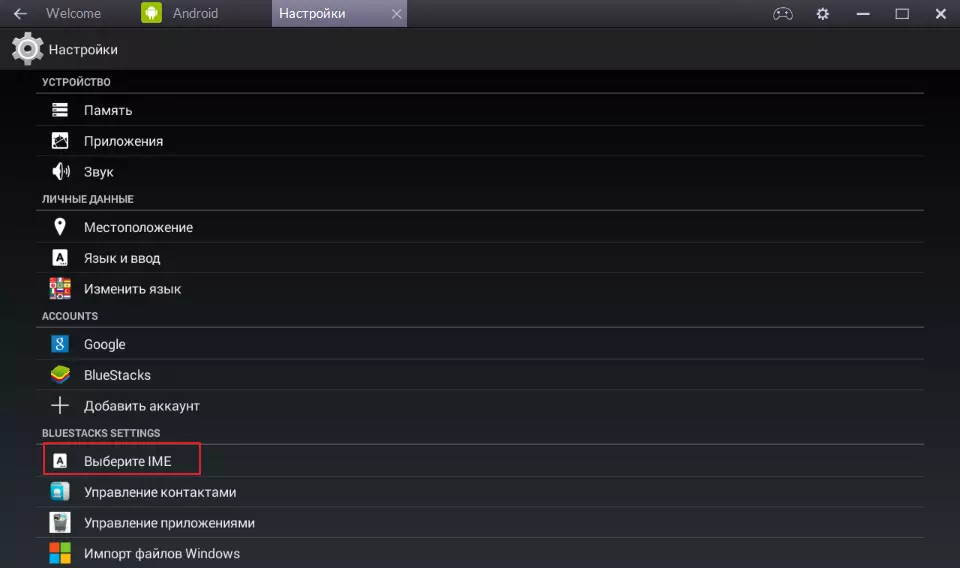
ជ្រើសរើសប្រភេទប្លង់។ msgstr "បើកក្តារចុចរូបតំណាង" យើងមានលំនាំដើមរួចហើយទោះបីជាវាមិនត្រូវបានបង្ហាញនៅក្នុងបញ្ជីក៏ដោយ។ ជ្រើសរើសជំរើសទី 2 "បើកក្តារចុចលើអេក្រង់".

ឥឡូវតោះចូលទៅកាន់វាលស្វែងរកហើយព្យាយាមសរសេរអ្វីមួយ។ នៅពេលដំឡើងទស្សន៍ទ្រនិចក្នុងវាលនេះក្តារចុចប្រព័ន្ធប្រតិបត្តិការ Android ស្តង់ដារត្រូវបានបង្ហាញនៅផ្នែកខាងក្រោមនៃបង្អួច។ ខ្ញុំគិតថានឹងមិនមានបញ្ហាអ្វីជាមួយនឹងការប្តូរភាសានោះទេ។

ជម្រើសចុងក្រោយ "ជ្រើសអ៊ីម៉ែល Android លំនាំដើម" នៅដំណាក់កាលនេះក្តារចុចត្រូវបានតំឡើង។ ដោយចុចពីរដងលើ "ជ្រើសអ៊ីម៉ែល Android លំនាំដើម" , យើងឃើញវាលនេះ "ការកំណត់វិធីសាស្ត្របញ្ចូល" ។ ចូលទៅកាន់បង្អួចការកំណត់ក្តារចុច។

នៅក្នុងផ្នែកនេះអ្នកអាចជ្រើសរើសភាសាណាមួយពីកម្មវិធីត្រាប់តាមដែលមាននៅក្នុងកម្មវិធីត្រាប់តាមហើយបន្ថែមវាទៅប្លង់។ ដើម្បីធ្វើដូចនេះសូមចូលទៅកាន់ផ្នែក "នៅពេលដែលបានបកប្រែបានកំណត់ 2 ក្តារចុច" ។

ទាំងអស់គឺត្រៀមខ្លួនជាស្រេច។ យើងអាចពិនិត្យមើល។
